
Excel2019如何为插入的图片加框?Excel2019如何给图片重新上色?Excel2019如何给图片添加3D旋转等效果?Excel2019虽然是表格,但是可以插入图片,给图片添加各种效果,让图片在Excel2019中得到很好的处理。Excel2019图片可以设置为图片格式,包括取景和设置效果。让我们来看看在Excel2019图片格式中使用图形和文本的教程。
Excel2019图片边框设置教程。
1.首先,在计算机上用excel2019打开要编辑的表单,插入要编辑的图片。

2.右键单击图片,从弹出菜单中选择设置图片格式的菜单。
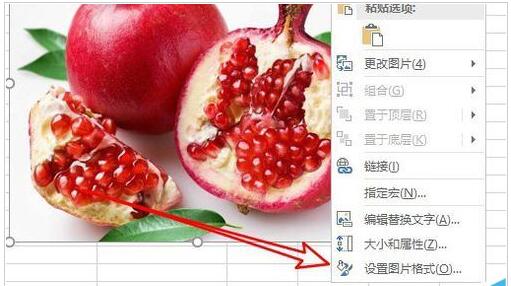
3.然后单击打开菜单中的填充和线条图标。
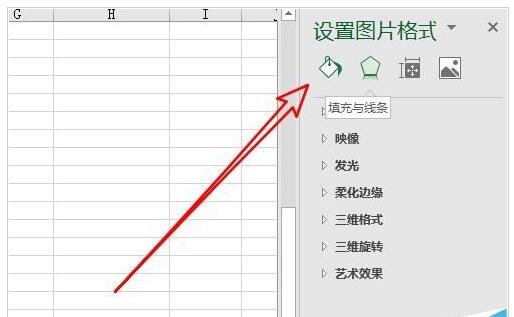
4.然后在打开的线条窗口中选择渐变线条选项。
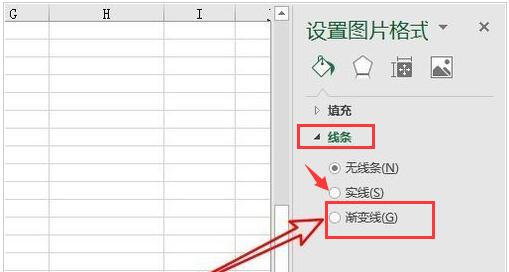
5.然后我们设置渐变线的颜色和透明度。
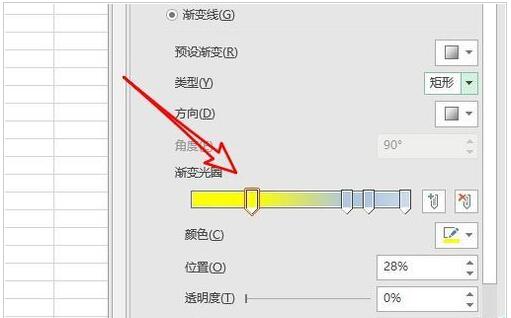
6.这时,可以看到图片已经装裱好了。

Excel2019如何将图片制作成灰度样式。
1.打开Excel 2019,创建一个新的Excel文档。
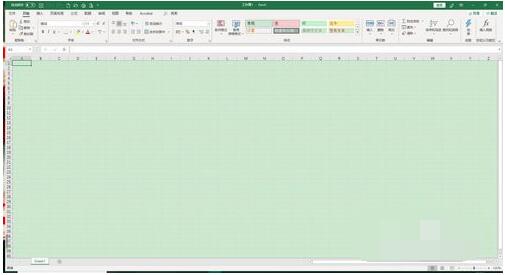
2.单击菜单栏中的“插入”以插入图片。
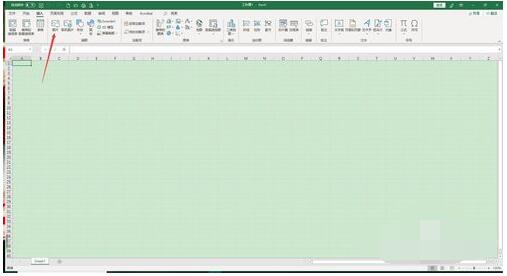
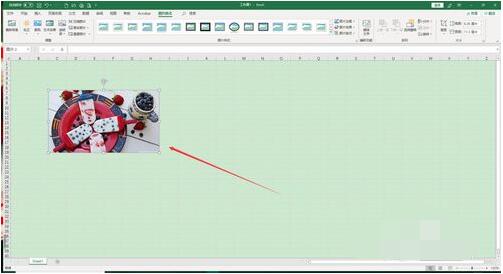
3.单击菜单栏中的“图片格式”,然后单击“颜色”,选择“重新着色”,然后选择“灰色样式”。
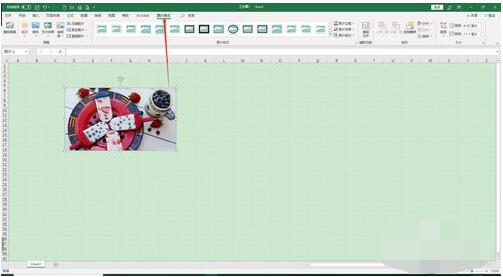
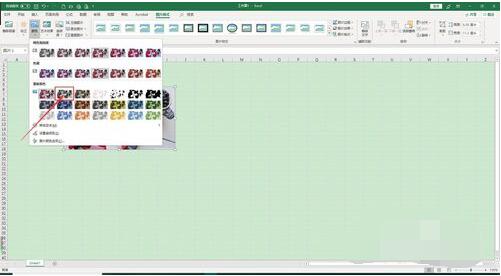
4.点击后,可以看到图片已经设置为灰度模式。
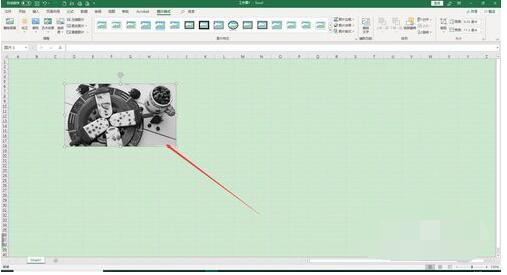
如何在Excel 2019中设置图片效果?
1.打开Excel 2109,新建一个文档,同时插入一张图片。
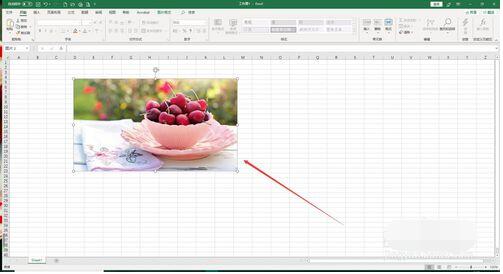
2.点击菜单栏“图片格式”中的“图片效果”。
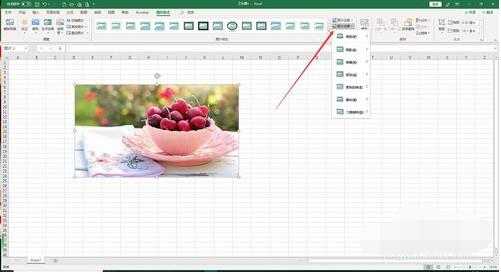
3.“图片效果”中有很多图片效果。这里,我们以“预设”效果为例。“预置”一共给出了12种效果,我们选择了第12种。

4.单击“完成”后,可以看到应用“预设12”后的渲染。
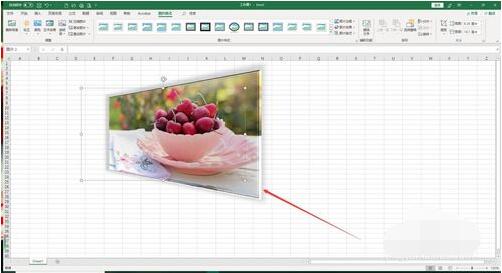
5.同时可以根据自己的喜好应用其他几种图片效果。比如阴影、图像、冷光、边缘软化、冷态、三维旋转,这里不一一列举,大家可以自行尝试。
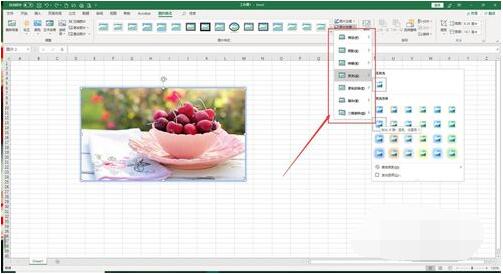
以上是关于Excel2019框架如何插入图片、设置效果、重新上色和其他图片格式工具的教程。Excel2019的图片格式可以在点击图片后出现在右键菜单中,也可以在点击图片后出现在Excel2019的菜单中。图片格式是Excel2019处理图片的有效工具。装裱的图片使它们成为一个独立的整体,减少视觉不适。关注教程主页,解锁更多软件教程。